
- •Методические указания к лабораторным работам по курсу «Базы данных»
- •Оглавление
- •Создание связей
- •Создание рекурсивных связей
- •Ввод данных в таблицы
- •Дефрагментизация таблиц
- •Создание запросов в «OpenOffice». Создание простых запросов
- •Вычисление значений выражений
- •Работа с null значениями
- •Исключение повторяющихся записей
- •Запрос данных из связанных таблиц
- •Контрольные задачи на простые запросы
- •Правое и левое соединение таблиц
- •Черная кошка в темной комнате
- •Если таблицы не соединять или «все комбинации»
- •Статистические функции
- •Запросы непосредственно на sql
- •Контрольные задачи на запросы на sql
- •Запросы на изменение данных
- •Запрос select … into
- •Запрос insert into
- •Запрос delete
- •Запрос update
- •Запрос drop table
- •Запрос create table
- •Запрос alter table
- •Запрос create view
- •Запрос drop view
- •Пакеты запросов на изменение
- •Пакеты запросов, формируемые select запросами
- •Хранимые процедуры и функции
- •Создание форм с выбором значений из списка Создание форм с помощью мастера.
- •Ввод данных с помощью формы.
- •Формы с расположением элементов типа столбцы или блоки.
- •Редактирование формы с помощью конструктора.
- •Создание выпадающего списка
- •Создание выпадающего списка в таблице
- •Создание независимых субформ
- •Доступ к элементам форм из программ на basic Библиотеки макросов
- •Вызов функции по нажатию кнопки
- •Настройка вызова редактора макросов по кнопке
- •Получение значений, введенных в поля формы
- •Изменение значений, в полях формы
- •Получение данных из текущей записи формы
- •Изменение данных текущей записи формы
- •Представление зависимых таблиц на одной форме
- •Представление независимых таблиц на одной форме
- •Обновление форм после изменения данных в базе.
- •Открытие формы по нажатию кнопки
- •Выполнение sql запросов из макросов Выполнение запросов на изменение данных
- •Универсальная форма для запросов на изменение данных
- •Выполнение параметрических запросов
- •Выполнение запросов на выборку данных
- •Загрузка данных в массив и вывод списка
- •Загрузка файла в базу данных и выгрузка файла из базы
- •Приложение 1 - Встроенные функции и процедуры Hsqldb Функции для работы с числами
- •Функции для работы со строками
- •Функции для работы с датой/временем
- •Функции информации о подключении к базе данных
- •Прочие функции
- •Литература
Создание форм с выбором значений из списка Создание форм с помощью мастера.
Создадим форму для редактирования списка групп и списков студентов этих групп.
-
В левом поле главного окна выбрать элемент «Формы»
-
В поле «Задачи» выбрать элемент «Использовать мастер для создания формы»
-
Из выпадающего списка выбираем таблицу «Группа»

-
С помощью кнопки «>>» добавить все поля таблицы «Группа» в правое поле.
-
Нажать кнопку «Дальше»
-
Чтобы на одной форме выводились и список групп и список студентов выбранной группы следует поставить последовательно отметки в полях «Добавить субформу», «Субформа, основанная на существующей связи».
-
Выбрать таблицу «Студент».
-
Нажать кнопку «Дальше»
-
С помощью кнопки «>>» добавить все поля таблицы «Студент» в правое поле.
-
В списке студентов на форме всегда будут студенты только одной, выбранной группы. Поэтому поле «Группа» рекомендуется исключить с помощью кнопки «<».

-
Также рекомендуется исключать поля с включенным автозаполнением, чтобы не путать пользователя.
-
Нажать кнопку «Дальше»
-
Оставим тип расположения элементов «Лист данных»
-
Остальные шаги пропустим. Нажать кнопку «Готово».
-
Мастер автоматически создает форму и открывает ее для ввода данных. Имя созданной формы совпадает с именем главной таблицы.
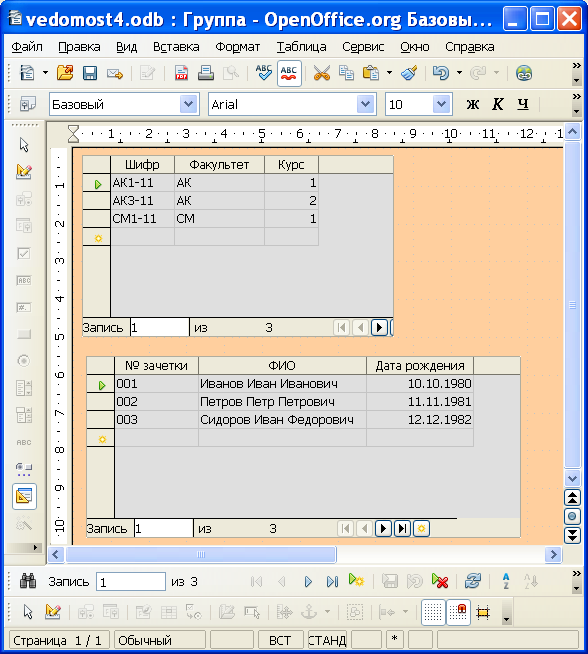
При выделении группы в верхней таблице, в нижней таблице высвечивается список студентов этой группы. При добавлении записи в нижнюю таблицу, в поле группа автоматически заносится шифр выбранной группы. Ну и, разумеется, автоматически заполняются поля с включенным режимом «автозначение»
Ввод данных с помощью формы.
Форма открывается в режиме ввода данных двойным щелчком мыши.
Обратите внимание на панель навигации, расположенной в нижней части формы.
![]()
Кнопки «▐◄»,«►▌», «◄», «►» обеспечивают перемещение на первую, последнюю, предыдущую и следующую записи соответственно. Кнопка «►*» перемещает в позицию добавление новой записи. Кнопка «Найти запись» позволяет найти запись по заданному условию.
Введенные пользователем данные сохраняются в таблицу при попытке перехода к другой записи и при нажатии на кнопку «сохранить запись» на панели навигации.
Когда, как в нашем случае, на форме имеются несколько субформ, панель навигации управляет формой, в которой находится фокус ввода. Чтобы перейти к управлению другой субформой щелкните мышью по любому элементу ввода нужной субформы или главной формы.
При расположении элементов формы в виде «Лист данных», ее действие менее эффективно, зато более наглядно. В прочих типах расположения элементов помните, что ее действие ее действие точно такое же.
Формы с расположением элементов типа столбцы или блоки.
Создадим форму для ввода оценок студентов. На основе таблиц «Ведомость» и «Результат». Выберите тип представления головной формы «Столбцы – подписи сверху».
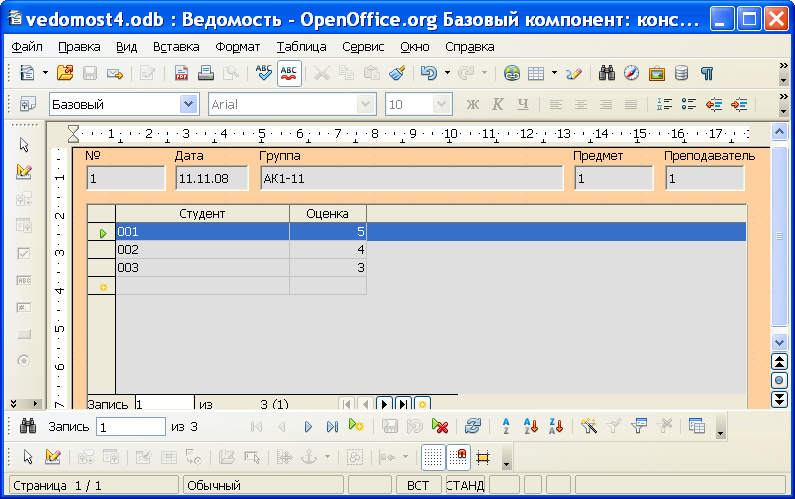
В этой форме представления данные из текущей записи таблицы представляются в отдельных полях формы. Несмотря на особую форму представления, на форме редактируется вся таблица «Ведомость». Для выбора записи, соответствующей нужной ведомости, используйте панель навигации. Но помните, что одна и та же панель управляет обоими субформами. Щелкните мышью по одному из полей субформы «группа». И используя кнопки «▐◄»,«►▌», «◄», «►» выберите нужную группу.
В нижней субформе выводятся оценки, связанные с выбранной ведомостью. Чтобы добавить новую ведомость, нажмите кнопку «►*» на панели навигации, введите информацию о ведомости и нажмите кнопку «Сохранить запись» на панели навигации. Только после сохранения ведомости вы сможете добавлять оценки студентов. Обратите внимание, что надо вводить не ФИО преподавателя и наименование предмета, а коды соответствующих им записей.
